Windows Defender adalah antivirus bawaan Windows 10 yang secara default diaktifkan ketika Windows selesai di install. Aplikasi Windows Defender berguna untuk melindungi PC dan data yang kita miliki dari gangguan virus, spyware, malware, dan lain-lain.
Jika Anda belum pernah mengubah konfigurasinya, Windows Defender akan otomatis mendownload pembaruan antivirus dari server Microsoft ketika update tersedia. Biasanya Microsoft merilis update baru untuk Windows Defender setiap hari yang disediakan melalui Windows update. Jadi, Anda perlu mengaktifkan layanan Windows update agar basis data Windows Defender Anda selalu up to date.
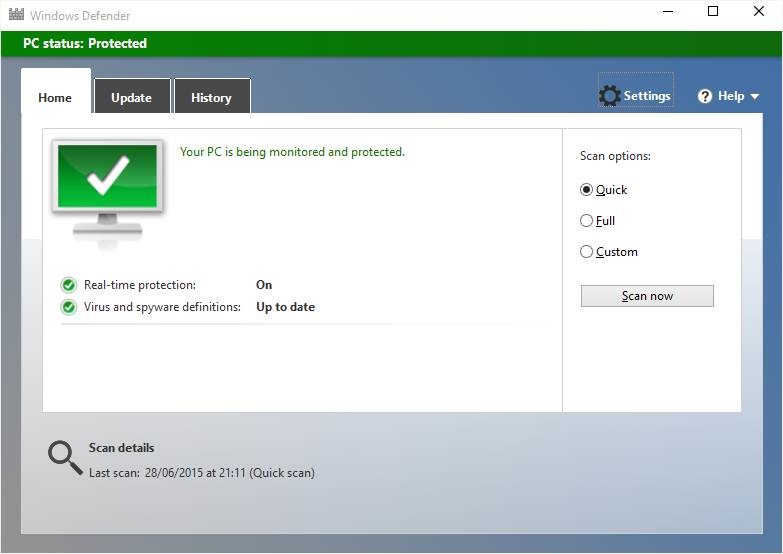
Windows Defender Windows 10
Sayangnya, banyak pengguna yang sengaja mematikan fitur Windows update dengan sengaja (termask saya :D). Salah satu alasannya adalah karena proses update memakan bandwidth yang cukup banyak sehingga sering kali mengganggu aktivitas Internet kita. Untuk mengakali hal tersebut, kita dapat mengupdate Windows secara berkala dengan jalan manual.
Jika Anda juga termasuk salah satu pengguna yang mematikan layanan Windows update, dan saat ini ingin mencoba mengupdate Windows Defender secara manual, untungnya caranya cukup mudah. Hal yang perlu Anda lakukan hanya mengunduh update Windows Defender dari server Microsoft lalu menjalankannya di PC Windows 10.
Update Windows Defender secara manual di Windows 10
Tips: Cara di bawah ini juga dapat kita gunakan untuk mengupdate PC Windows 10 secara offline.
Ikuti langkah di bawah ini dengan cermat agar proses update dapat berjalan dengan lancar.
Langkah 1: Sebelum mengunduh file update Windows Defender, terlebih dahulu buka aplikasi Windows Defender dengan cara mencarinya di Start menu atau melalui icon yang ada di system tray, lalu cek versi dan tanggal yang terinstall.
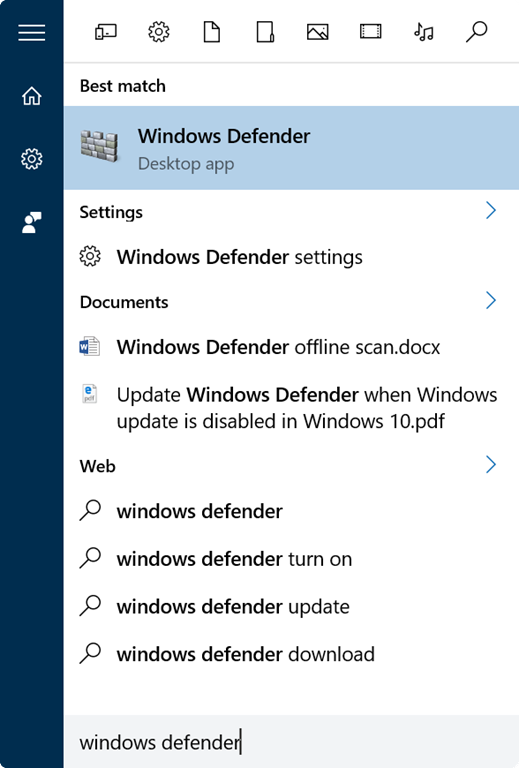
Buka Windows Defender di Windows 10
Setelah jendela Windows Defender terbuka, klik tab Update untuk mengetahui kapan pembaruan terakhir di install. Catat terlebih dahulu
definitions last updated and virus
dan
spyware definition version
sebelum melanjutkan ke langkah 2.
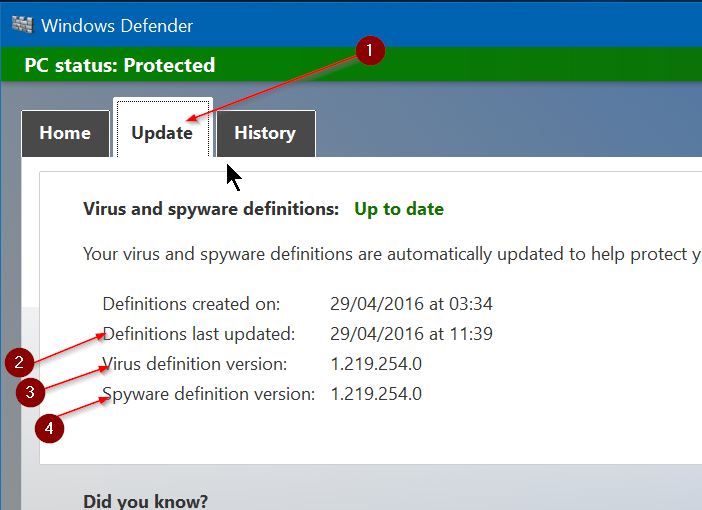
Update Windows Defender
Jika update yang terinstall memiliki tanggal kurang dari 24 jam, AplikasiPC sarankan untuk mengupdate lain kali saja.
Langkah 2: Kunjungi halaman ini dan scroll kebawah hingga Anda menemukan daftar update Windows Defender untuk Windows 10, Windows 8, dan Windows 7.
Seperti yang dapat Anda lihat pada gambar di bawah ini, Microsoft menawarkan berkas pembaruan yang terpisah untnuk arsitektur sistem 32-bit, 64-bit, dan ARM. Cek terlebih dahulu arsitektur Windows 10 yang saat ini sedang digunakan sebelum melanjutkan. (baca: Cara Mengecek Tipe OS Windows 10 Apakah 32 bit atau 64 bit).
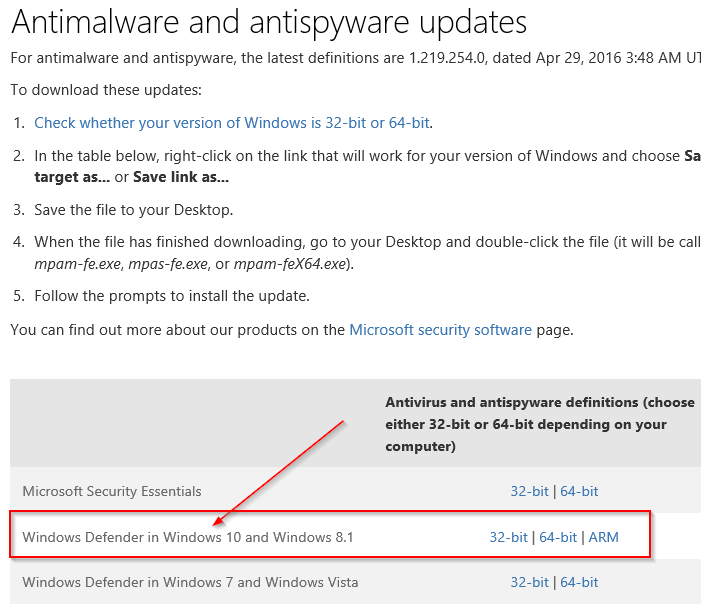
Download Update Offline Windows Defender
Pastikan file update yang Anda download adalah untuk sistem operasi Windows 8.1 dan Windows 10.
Langkah 3: Setelah file update selesai di download, jalankan file yang baru saja Anda dapatkan tersebut untuk menginstall pembaruan. Caranya, cukup klik ganda file update untuk memulai proses update. Saat proses update berjalan, Windows tidak menampilkannya di thread ui, namun hanya dijalankan sebagai background process saja.
Windows Defender Anda saat ini seharusnya sudah berhasil diperbarui ke versi paling baru.
Langkah 4: Jalankan kembali aplikasi Windows Defender, pindah ke tab Update lalu cek versi update dan tanggal instalasi untuk memastikan update terbaru tadi sukses di install.

Saya menggunakan program windows defender.
Kini windows defender saya katanya out of date.
Ketika saya mengup datenya, tak mau up date. Scan vi pun tak mau,
Ketika dibuka di Protection history dikatakan, “Protected memory access blocked”
Bagaimana mengatasinya?
Terima kasih
Buka Windows Defender Security Center => Virus & threat protection => Scroll ke bawah & matikan Controlled folder access